သင့် MacBook ၏ trackpad မှ အကောင်းဆုံးရယူလိုပါသလား။ မင်းမသိနိုင်တဲ့ အင်္ဂါရပ်တစ်ခု ငါ့မှာရှိတယ်ဆိုတာ မင်းကို ဘယ်လိုပြောရမလဲ။ ၎င်းသည် သင့်အား လက်သုံးချောင်းဖြင့် သင့် MacBook ပေါ်ရှိ windows များကို လှိမ့်နိုင်စေသည့် အင်္ဂါရပ်တစ်ခုဖြစ်သည်။ အဆိုပါလုပ်ဆောင်ချက်များကို စနစ်ရွေးချယ်မှုများတွင် အလွယ်တကူထည့်သွင်းနိုင်ပြီး အသုံးပြုသူတစ်ဦးစီသည် ၎င်းတို့၏စိတ်ကြိုက်ရွေးချယ်မှုများအရ trackpad ကို သတ်မှတ်နိုင်သည်ဟု သင်ယူဆနိုင်သည်။ မင်းမှန်တယ်၊ ဒါပေမယ့် ဒီကိစ္စမှာ မင်းမှားတယ်။ ဤဖြစ်နိုင်ချေသည် မျှော်လင့်ထားသည်ထက် လုံးဝကွဲပြားသောနေရာတွင် တည်ရှိနေပါသည်။
အဲဒါဖြစ်နိုင်တယ်။ မင်းကို စိတ်ဝင်စားတယ်။

လက်သုံးချောင်းဖြင့် ပြတင်းပေါက်များကို ဆွဲယူခြင်း၏ လျှို့ဝှက်အင်္ဂါရပ်ကို မည်ကဲ့သို့ အသက်သွင်းမည်နည်း။
ဤအင်္ဂါရပ်သည် စနစ်ရွေးချယ်မှုများတွင် အလွန်နက်နဲစွာ ဝှက်ထားသော်လည်း ၎င်းသည် ကျွန်ုပ်တို့ မကိုင်တွယ်နိုင်သောအရာမဟုတ်ပါ-
- ဘယ်ဘက်အပေါ်ထောင့်မှာ ကလစ်နှိပ်ပါ။ ပန်းသီးအိုင်ကွန် လိုဂို
- ဒီမှာ ငါတို့က ဘောက်စ်တစ်ခုဖွင့်တယ်။ စနစ်ရွေးချယ်မှုများ…
- အမျိုးအစားသို့ ရွှေ့ကြပါစို့ ထုတ်ဖော် (ဝင်းဒိုး၏ညာဘက်အောက်ထောင့်တွင် Accessibility icon ကိုတွေ့နိုင်သည်)
- ဘယ်ဘက် scrolling menu တွင် ဤနေရာတွင် ဆင်းပါမည်။ တောက်လျှောက်
- option ကိုနှိပ်ပါ။ Mouse နှင့် Trackpad
- ဤနေရာတွင် window ၏အောက်ခြေရှိအပေါ်ကိုကလစ်နှိပ်ပါ။ Trackpad ရွေးစရာများ…
- အမှန်ခြစ်ပေးမယ်။ ဖြစ်နိုင်ခြေ ဆွဲခြင်းကိုဖွင့်ပါ။
- ဤရွေးချယ်မှုဘေးတွင်ရှိသော ရွေးချယ်မှုမီနူးတွင် ကျွန်ုပ်တို့ရွေးချယ်ပါ။ လက်သုံးချောင်းဖြင့် ဆွဲပါ။
- ကလစ်နှိပ်ပါ။ OK ပြီးပြီ။
ဤသင်ခန်းစာကို ပြီးမြောက်ပြီးနောက်၊ သင်သည် လက်သုံးချောင်းဖြင့် သင့် MacBook ပေါ်ရှိ windows အားလုံးကို ရွှေ့နိုင်စေမည့် အင်္ဂါရပ်ကို အပြည့်အဝခံစားနိုင်မည်ဖြစ်သည်။ နောက်ဆုံးအနေနဲ့၊ ဒီအင်္ဂါရပ်ကို အသက်သွင်းခြင်းက မတူညီတဲ့ အပလီကေးရှင်းတွေကြားကို လက်သုံးချောင်းနဲ့ ရွေ့လျားခြင်းရဲ့ လုပ်ဆောင်ချက်ကို ပိတ်စေတယ်လို့ ပြောချင်ပါတယ်။

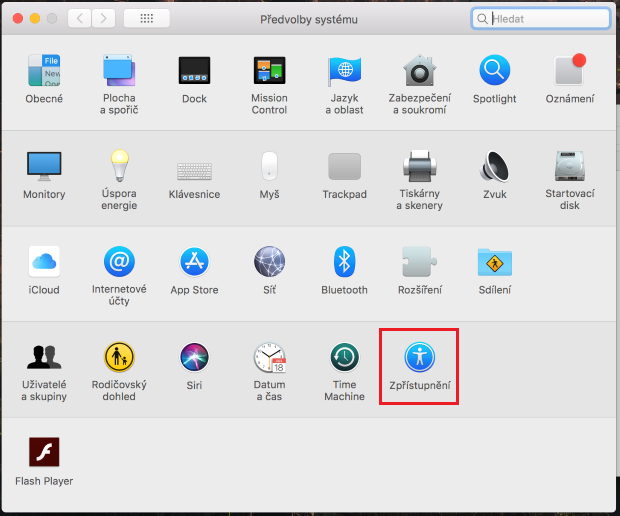
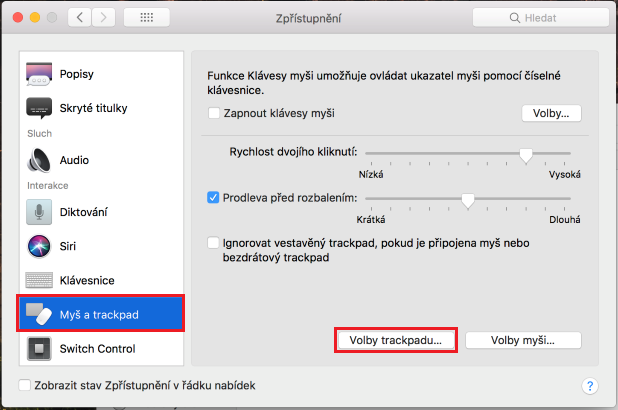
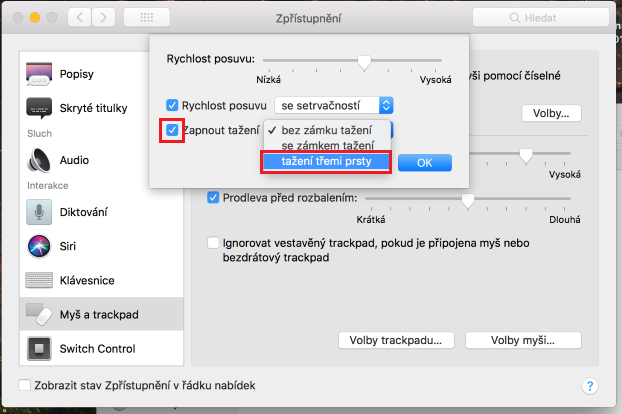
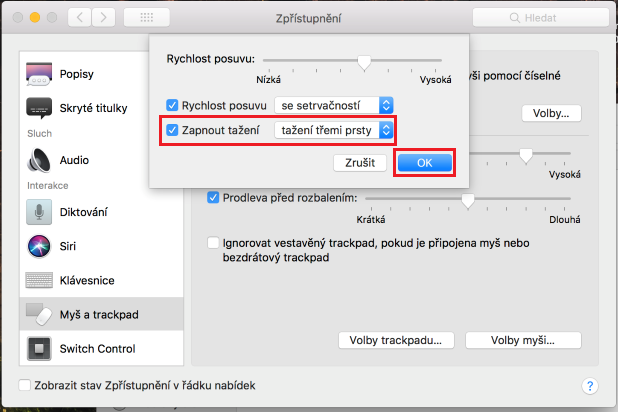
အကယ်၍ တစ်စုံတစ်ယောက်သည် မောက်စ် သို့မဟုတ် trackpad ကိုအသုံးမပြုဘဲ အနိမ့်ဆုံးအပလီကေးရှင်း၏မူလအရွယ်အစားကို ပြန်လည်ရယူရန် နည်းလမ်းရှာလိုလျှင် ၎င်းသည် windows တွင်ရှိသကဲ့သို့ ALT+TAB မှတဆင့်